Cara Membuat Server Minecraft Bedrock dengan Docker
Panduan ini akan menjelaskan cara menginstal server Minecraft Edisi Bedrock menggunakan Docker.
Kenapa memilih Docker untuk menginstal server Minecraft Bedrock?
Alasan memilih Docker karena mudah dikonfigurasi dan proses maintenance-nya lebih mudah.
Persiapan
Kalian dapat menggunakan VPS atau menggunakan komputer pribadi untuk menginstal server Minecraft Bedrock.
Panduan ini akan menggunakan sistem operasi Linux, pastikan kalian menggunakan sistem operasi Linux juga, aku sarankan menggunakan Debian.
Sebelum lanjut ke bagian instalasi, pastikan Docker & Docker Compose sudah terinstal di sistem operasi yang kalian gunakan saat ini.
Untuk tutorial instalasinya, silakan merujuk ke dokumentasi instalasi Docker.
Instal Server Minecraft Bedrock
Pertama, buatlah direktori bedrock-server untuk menyimpan konfigurasi Docker Compose.
$ mkdir bedrock-serverKemudian buatlah file bernama docker-compose.yml di dalam direktori tersebut.
$ cd bedrock-server
$ touch docker-compose.ymlSetelah itu, editlah file docker-compose.yml dengan teks editor.
$ nano docker-compose.ymlKemudian masukkan konfigurasi berikut ini ke dalam file docker-compose.yml:
version: '3.4'
services:
bds:
image: itzg/minecraft-bedrock-server
container_name: bedrock-server
restart: unless-stopped
environment:
EULA: 'TRUE'
VERSION: LATEST
GAMEMODE: survival
DIFFICULTY: normal
ALLOW_CHEATS: true
SERVER_NAME: minecraft
LEVEL_NAME: minecraft
ports:
- 19132:19132/udp
volumes:
- ./data:/data
stdin_open: true
tty: trueEditlah bagian environment pada file docker-compose.yml seperlunya, misalnya variabel GAMEMODE bisa diisi dengan survival, creative, dan adventure
Untuk informasi mengenai daftar variabel environment yang dapat digunakan, silakan merujuk pada dokumentasi image Docker di GitHub
Masih berada di dalam direktori bedrock-server, hidupkan server Minecraft Bedrock dengan menjalankan perintah berikut.
$ docker compose up -dPastikan server Minecraft Bedrock berhasil diaktifkan dengan menjalankan perintah berikut untuk menampilkan daftar kontainer yang sedang berjalan:
$ docker psJika di sana ada kontainer bedrock-server berstatus healthy, artinya server Minecraft Bedrock berhasil diaktifkan.
Data dari server Minecraft Bedrock ini disimpan pada direktori bedrock-server/data, jadi jangan hapus direktori tersebut jika tidak ingin kehilangan data.
Hubungkan ke Server Minecraft Bedrock
Setelah semua selesai, kalian tinggal hubungkan ke server dengan memasukkan alamat IP dan server pada gim Minecraft.
Menu untuk menambahkan server dapat diakses melalui Play > Servers > Add Server.
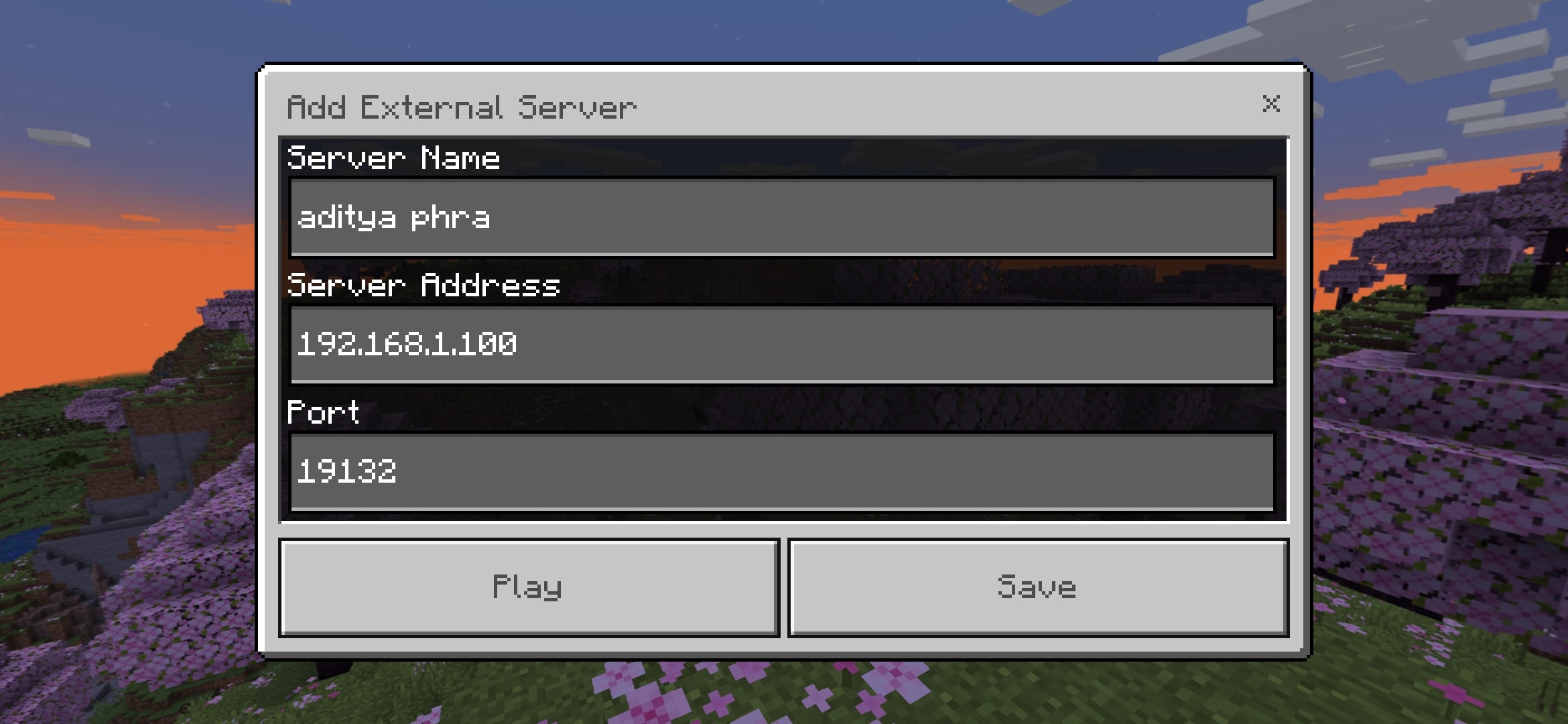
Jika kalian menggunakan VPS sebagai server Minecraft Bedrock, untuk mengetahui IP publik dari VPS, jalankan perintah berikut:
$ curl ifconfig.meKirim Perintah ke Server Minecraft Bedrock
Ada dua cara untuk mengirim perintah ke server Minecraft Bedrock, antara lain dengan perintah docker exec dan docker attach.
Metode 1: Docker Exec
Kalian dapat menggunakan perintah send-command untuk mengirim perintah ke server seperti pada perintah berikut:
$ docker exec bedrock-server send-command gamerule dofiretick falsebedrock-server adalah nama atau id dari kontainer Docker.
Metode 2: Docker Attach
Alternatif lain untuk mengirim perintah ke server Minecraft Bedrock, yaitu dengan menjalankan docker attach seperti pada perintah berikut:
$ docker attach bedrock-serverSetelah itu, kalian bisa mengirim perintah ke server seperti pada contoh berikut:
gamerule dofiretick falseSetelah eksekusi perintah selesai, tekan tombol CTRL + p dan CTRL + q untuk keluar.